Enhavtabelo
Ne nur kun ensaluta pasvorto de Windows 10, sed laŭvorte, ĉio, kio postulas "konton", kutime ankaŭ postulas pasvorton. Kvankam ĉi tio provizas tavolon de bezonata sekureco en multaj kazoj, ĝi ne ĉiam provizas oportunon por siaj uzantoj.
Oftas, ke homoj forgesas aŭ eĉ mislokigas kiajn informojn de ilia uzantkonto povas esti, aŭ ili eble ne. sentu vin komforta kiam la aparato memoras iliajn ensalutinformojn por funkcio "aŭtomata ensaluto" sur la ensaluta ekrano.
Ĉiuokaze, rekomencigita pasvorta ligilo povas ĝeni multajn uzantojn. Ĉi tio signifas eble akiri pasvortigan diskon, trapasi procezon de reakiro de pasvorta reakiro de Windows 10, serĉi aliajn ensalutimajn opciojn kaj daŭrigi sen pasvorto.
Ĉi tiu artikolo klarigas kiel krei lokan konton kiu ne faras. ne postulas ensalutpasvorton de Vindozo 10 por via profilo aŭ pasvorton de administranta konto por viaj operaciaj aparatoj.

La Sekureco de Vindoza 10 ensalutpasvorto kaj uzantnomo
Antaŭ ol la sekva sekcio de ĉi tiu artikolo montras kiom oportune estas malŝalti viajn ensalut-opciojn kaj preterpasi Windows 10 ensalutpasvorton defaŭlte, estas grave kompreni la gravan mankon de sekureco kiu venas kun preni ĉi tiun decidon.
La fakto, ke ĉi tio influas la ensalutan ekranan funkcion de via operaciumo por Windows 10 ensaluto kaj uzantpasvorto ege facile faciligos homojn.fizike aliri vian lokan konton per via komputilo.

Ajna privata enhavo en via konto povus riski havi malplenan pasvorton kaj lokan uzantkonton. Kutime, kiam iu provas aliri vian tekkomputilon aŭ komputilon kaj malsukcesas plurfoje aliri vian ensalutpasvorton de Windows 10, vi havos ŝlositan komputilon.
Se vi ankoraŭ klopodos havi lokan uzantkonton anstataŭe. de sekura ensaluta pasvorto de Windows 10, vi eble volas konsideri havi USB-diskon. USB-disko aŭ USB-aparato povas helpi stoki ĉifritajn informojn sen devi konservi ĝin en alirebla komputila sistemo.
Denove, USB-disko havas laŭvolajn funkciojn depende de kia programaro vi uzas, por agordi pasvortojn por certa enhavo kaj informoj. Kompreneble, ĉi tio ne signifas, ke vi devas uzi pasvorton por konservi ajnan enhavon en via USB-aparato.
- Vidu Ankaŭ: Forigi Mikrosoftan Konton de Vindozo 11
Kiel Sekure Malebligi Pasvortan Ensaluti
Paŝo 1 : Premu Vindozan klavon + R: (Se vi hazarde premas la majusklan klavon, ripetu ĉi tiun paŝon )

Paŝo 2 : Skribu netplwiz en la dialogujo, poste alklaku malfermi.

Paŝo 3 : Post klakado de la ok butono, vi vidos la novan fenestron kaj pliajn ilojn. Nur malmarku "Uzantoj devas enigi uzantnomon kaj pasvorton por uzi ĉi tiun komputilon." Tiam alklaku Ok por konservi ĝin.
(Notu; Ĉi tio montros al vi aliajn ensalutijn opciojn, ne necesas mistraktikun ili)

Paŝo 4: Nova fenestro malfermiĝos post klako en bone. Nur enigu vian uzantnomon kaj pasvorton por konfirmi la sekurecon por pluiri al la sekva paŝo.
Paŝo 5: Rekomencu la komputilon por aŭtomate ensaluti al via Windows 10-sistemo sen pasvorto. Ankaŭ certigu, ke viaj Microsoft-kontoj ne elŝutas materialon aŭ ĝisdatigojn kiam vi decidas rekomenci vian operacian aparaton. Rekomenci la aparaton dum ĝisdatigo povas kaŭzi koruptitajn ĝisdatigajn dosierojn, forviŝitajn informojn kaj eblajn frostiĝojn de via aparataro kaj programaro.
Bonvolu noti, ke estas grave scii, ke ĉi tiu procezo ne celas forigi ĉiujn viajn informojn. Ĝi nur celas malŝalti la Vindozan pasvortan funkcion. Ni povas forigi la tutan pasvorton por faciligi al vi aliri ĝin.
Kreante Lokan Mikrosoftan Konton
La sekvaj paŝoj estas necesaj se vi ensalutas al via Mikrosofta konto. Alie, vi preterlasas paŝojn 3 kaj 4. Ĉi tio kreas lokan konton aplikante la ensaluta funkcio sen pasvorto.
Paŝo 1: Iru al la kontrolpanelo serĉante el la komenca menuo.
Paŝo 2: iru al uzantkontoj, tiam alklaku "fari komputilajn ŝanĝojn al mia konto en komputila agordo.
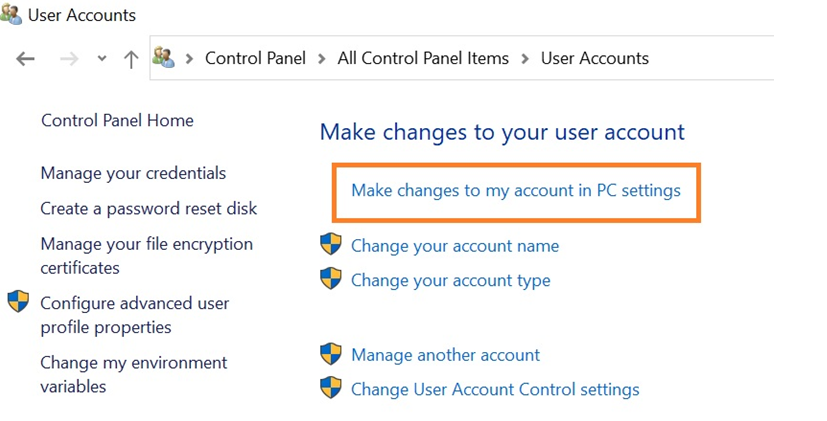
Paŝo 3: Tiam, el viaj informoj, elektu "ensalutu kun loka konto anstataŭe" kaj alklaku sekvan.
Paŝo 4: Enigu vian ekzistantan pasvorton, tiam alklaku la butonon "elsaluti kaj fini".
Paŝo.5: Sekvu la paŝojn 1 kaj 2.
Paŝo 6: Nun alklaku la "ensaluti opcion."
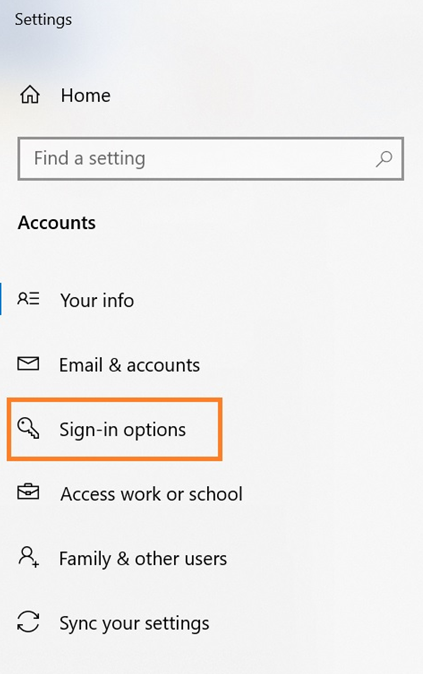
Paŝo 7: Tiam alklaku la pasvorton situantan sub la sekureca ŝlosilo.
Paŝo 8: Poste alklaku ŝanĝi kaj konfirmu vian nunan pasvorton.

Paŝo 9: Vi ricevos la novan fenestron. Nur malplenigu ĉiujn kampojn kaj alklaku sekvan, poste fini por plenumi la taskon.
Mane Konservu Vian Ensalutinformon
Eĉ se vi volas lokan konton por via Microsoft. konton, estas saĝe skribi viajn personajn informojn sur fizika alira peco.

Ĉi tio ne nepre signifas, ke vi devas noti ĉiujn viajn sekurecajn gvidojn kaj pasvortajn demandojn kiam iuj postulas. servoj, sed nur via uzantkonto uzantnomo kaj pasvorto por ajna platformo.
Ne ĉiuj programoj, kiujn ni aliras, estas alireblaj ĉiutage de ni uzantoj, tio signifas, ke fariĝas tre facile forgesi vian uzantkonton kaj malnovan pasvorton. Ankaŭ estas saĝe klopodi ne ofte uzi la samajn ensalutinformojn tra diversaj kontoj, kiujn vi eble havas.
Se vi estus hakita, fariĝus ege simple por individuo aliri ĉiujn privatajn informojn. informoj, kiujn vi eble alŝutis aŭ konservis.
- Kontrolu: Kiel Ĝuste Restarigi Vindozan Ĝisdatigon
Sekurkopio por Reakiro de Pasvorto
Vindoza 10 ensaluta pasvorto enhavas rezervan funkcion, kie vi povas facile enigi rezervan retpoŝton kaj telefonnumeron en la okazo.estas forgesita pasvorta problemo estonte. Plenigante la informojn por reakiri vian konton pasvorton, vi volas certigi, ke via retpoŝto kaj telefonnumero estas kontrolitaj kaj nuntempe uzataj de vi.
Por enigi viajn informojn, iru al la agordoj de uzantkontoj kaj trovu la sekurecaj trajtoj. Vi devus vidi eblon por "reakira retpoŝto" ene de la serĉkesto de la taskobreto. Klako sendos al vi komandpromeson petante vin plenigi vian nunan pasvorton kaj uzantkonton uzantnomon.
Post vi konfirmas vian Windows 10 pasvorton, Microsoft sendos konfirmpetojn al via telefonnumero kaj al via retpoŝta konto informoj antaŭe plenigitaj. en.
Restarigi la Pasvorton por Via Mikrosofta Konto
Elirante de "Sekurkopio por Reakiro de Pasvorto", vi povas aktivigi "restarigi pasvorton" en la agordoj de la uzantkonto. Vi trapasos la samajn konfirmajn paŝojn al kie oni ordonas al vi reenigi vian pasvorton kaj uzantnomon de Windows 10, kaj post kiam ĝi estos kontrolita, vi povas ŝanĝi viajn pasvortinformojn.
Oftaj Demandoj Pri Kiel Ensaluti al Vindozo 10 Sen Pasvorto
Ĉu Mi Ĉu Mi Ebligas Bildan Pasvorton por Mia Loka Konto?
Bedaŭrinde, Mikrosoftaj aparatoj ne ofertas funkcion kie vi nur povas havi hazardan bildan pasvorton ekaperas ĉiun novan. tempo ke vi ensalutas al viaj "lokaj kontoj."
Ĉu Estas Ankoraŭ Sekure HaviAŭtomata ensaluta funkcio?
La respondo ĉi tie estas jes kaj ne ĉar kvankam estas oportune havi la aŭtomatan ensaluta ekranon de via konto, ĝi donas malpli da sekureco kiam individuo povas veni al via aparato kaj nur premi enen por ensaluti. en.
Ĉi tiu funkcio estas iomete malsama post permane ensalutinta kun via ensaluta pasvorto kaj uzantnomo informo de Windows 10. Tiam ĉio ligita al via Mikrosofta konto estas sekura aŭtomata ensaluto de la reta uzanto.
Ĉu Fingerspura Skanilo, Vizaĝidentigilo kaj Pintkodo estas Pli Sekura ol Pasvorto?
La fingrospura skanilo kaj la vizaĝidentigilo estas strikte uzantspecifa kaj estas preskaŭ 100% preciza por ĉiuj uzantoj de tiuj donitaj funkcioj. Neniu opcio iam postulus pasvortigon, komandon, ŝlositan komputilon, konfirmi pasvortan komandon aŭ eĉ devi reenigi pasvortojn aŭ uzantnomojn.
Havi pin-kodon en aparato aŭ por reakiro estas ankoraŭ tre rilata al la la temo de artikolo forgesi ŝlosilajn informojn pri via administranta pasvorto kaj uzantnomo.
Ĉu mi Uzu Vindozon 10 Rekomenditan, "Fortan Pasvorton" aŭ mian propran?
Ĝi estas vere bazita sur prefero pri aŭtomate generitaj pasvortoj. ĉar retumiloj kaj platformoj kutime provizas tre fortan kaj sekuran pasvorton. Kvankam ĉi tiuj pasvortoj estas fortaj, ili ankaŭ estas tre hazardaj kaj ne estas io komuna kaj facile memorebla por iu, kiune estas sur ilia operacia aparato ĉiutage aŭ laŭ iu horaro.

